iTunes ist standardmäßig der Standard-Player auf MacOS-Systemen. Wie Tausende von Benutzern wissen, handelt es sich um eine Plattform, die uns zahlreiche Funktionen bietet, die mit Apple ID verknüpft sind. Das Beste ist, dass wir iTunes unter Windows-Betriebssystemen verwenden und alle Elemente zwischen diesen synchronisieren können ein System und das andere.
iTunes für Windows 10 ist unter folgendem Link verfügbar:
Wenn wir iTunes unter Windows 10 installieren , werden im Hintergrund einige zusätzliche Plugins installiert, die nach Updates für iTunes suchen, z. B. das Apple Software Update und Bonjour. In diesem Fall ist Bonjour für die Erkennung von Diensten verantwortlich, die im lokalen Netzwerk veröffentlicht werden. Dies gilt jedoch speziell für macOS. In Windows 10 hat dies keine Arbeit, aber Bonjour aktiviert einen Dienst namens mdnsresponder.exe, der Systemressourcen in etwas verwenden kann, das nicht notwendig ist.
Wenn Sie iTunes aus irgendeinem Grund unter Windows 10 deinstallieren möchten , erklärt EinWie.com den Vorgang, um dies vollständig zu tun.
Wir überlassen Ihnen auch das Video-Tutorial, um iTunes vollständig von Windows 10 zu deinstallieren.
Um auf dem Laufenden zu bleiben, abonniere unseren YouTube-Kanal! ABONNIEREN
1. Deinstallieren Sie iTunes vollständig, wenn es von Apple heruntergeladen wurde
Der erste Schritt besteht darin, iTunes vom Konfigurationsdienstprogramm zu deinstallieren. Dazu gehen wir zum folgenden Pfad:
- Anfang
- Rahmen
- Anwendungen und Funktionen
Dort müssen wir folgende Elemente beseitigen:
- iTunes
- Apple Application Support (32 Bit)
- Apple Application Support (64 Bit), falls verfügbar
- Apple Mobile Device-Unterstützung
Um jede dieser Komponenten zu entfernen, klicken wir darauf und die Schaltfläche “Entfernen” wird aktiviert:
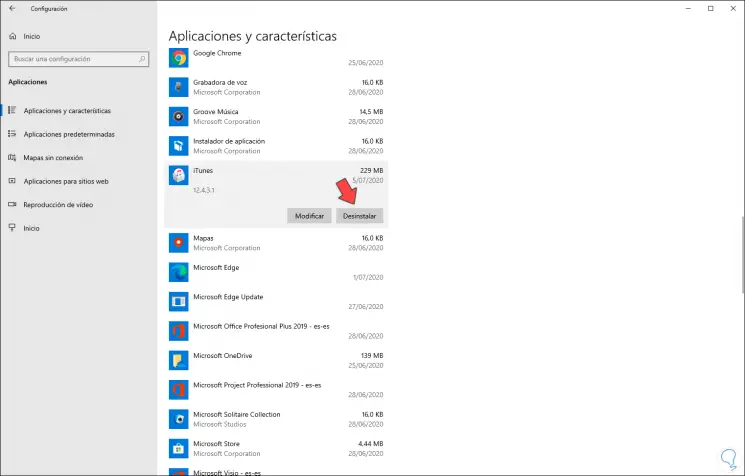
Wir klicken auf Deinstallieren und ein neues Fenster wird aktiviert:
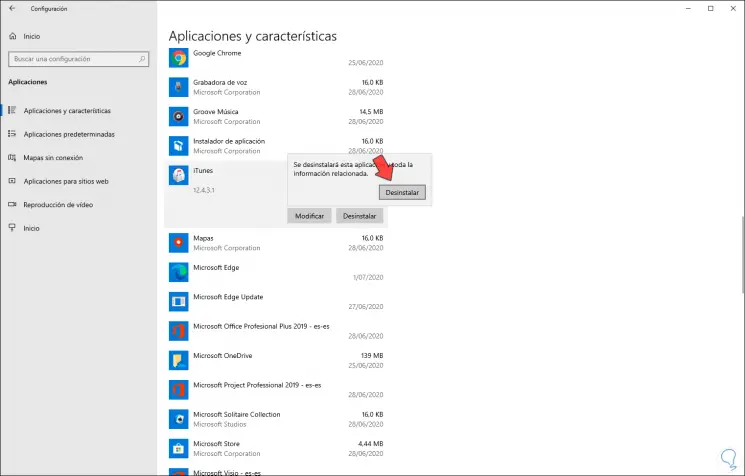
Wir bestätigen die Aktion mit einem Klick auf “Deinstallieren”:
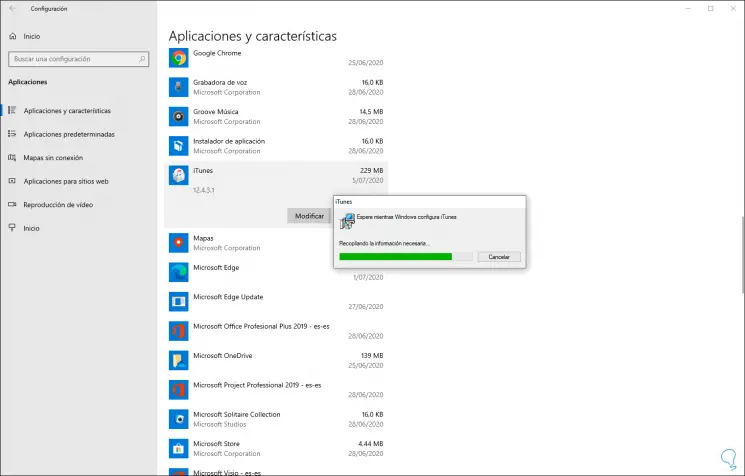
Wir wiederholen diesen Vorgang mit den anderen Komponenten:
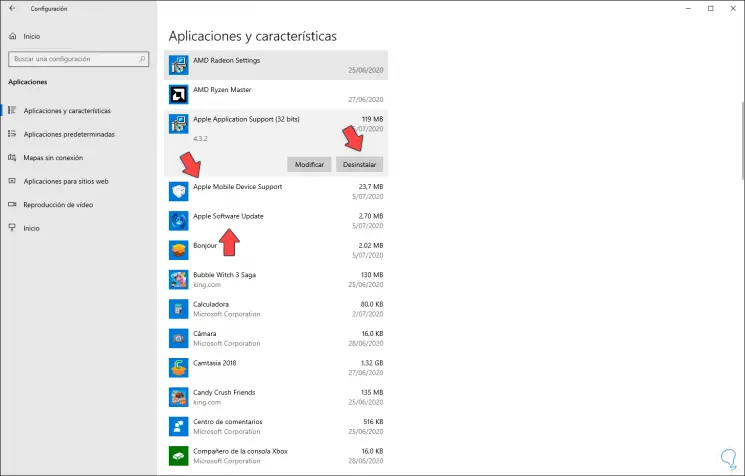
Sobald dies verarbeitet ist, gelangen wir auf folgendem Weg zur Systemsteuerung:
- Schalttafel
- Programme
- Programme und Eigenschaften
Dort finden wir die Bonjour-Anwendung und klicken auf die Schaltfläche “Deinstallieren” oben im Bedienfeld:
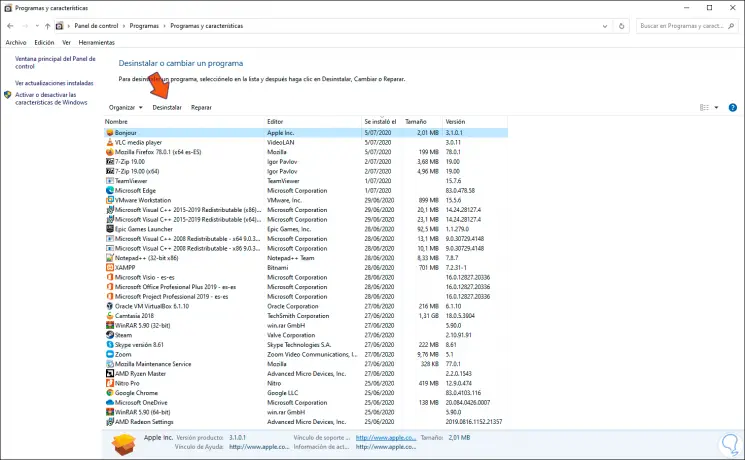
Wir erhalten folgende Warnung:
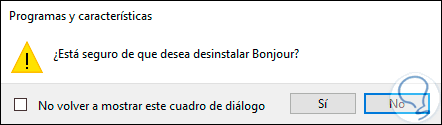
Wir bestätigen den Löschvorgang mit “Ja”:
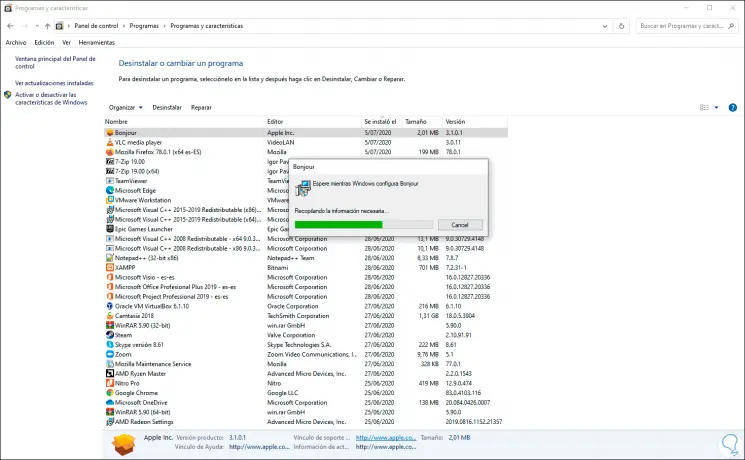
2. Deinstallieren Sie iTunes vollständig, wenn es aus dem Store heruntergeladen wurde
In den neuen Versionen, die aus dem Microsoft Store installiert wurden, ist die Deinstallation einfacher, da die zugehörigen Dateien und Ordner nicht wie bei der vorherigen Methode gelöscht werden müssen. Dazu werden wir folgendes tun:
In der Windows 10-Konfiguration gehen wir zum folgenden Pfad:
- Anpassungen
- Rahmen
- Anwendungen
Hier geben wir “Anwendungen und Funktionen” ein. Dann suchen wir rechts nach iTunes und klicken darauf. Wählen Sie “Deinstallieren”, um die App von Ihrem Computer zu entfernen.
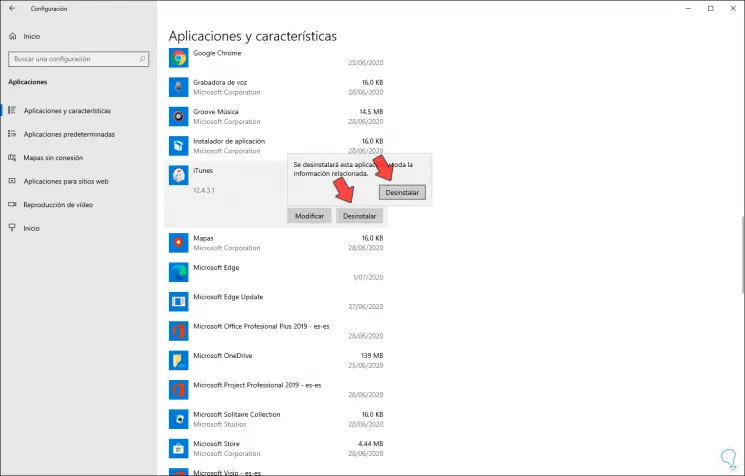
Mit diesen Methoden wurde iTunes in Windows 10 vollständig deinstalliert.